Converter HEIC para JPG com IrfanView: passo a passo completo para usuários de Windows
O formato de arquivo HEIC permite armazenar mais fotos em seu disco rígido, mantendo o mesmo nível de qualidade do JPEG. Se você já possui arquivos HEIC no seu iPhone depois de tirar fotos com ele, pode estar se perguntando como converter HEIC em JPG no Windows 10/8/7.
Em um computador com Windows, nem é possível decodificar ou visualizar arquivos HEIC porque o formato não é suportado pela Microsoft. Quais programas convertem arquivos HEIC em JPG com mais eficiência no Windows? Basta ler a postagem para aprender sobre as melhores abordagens diferentes, incluindo IrfanView HEIC.
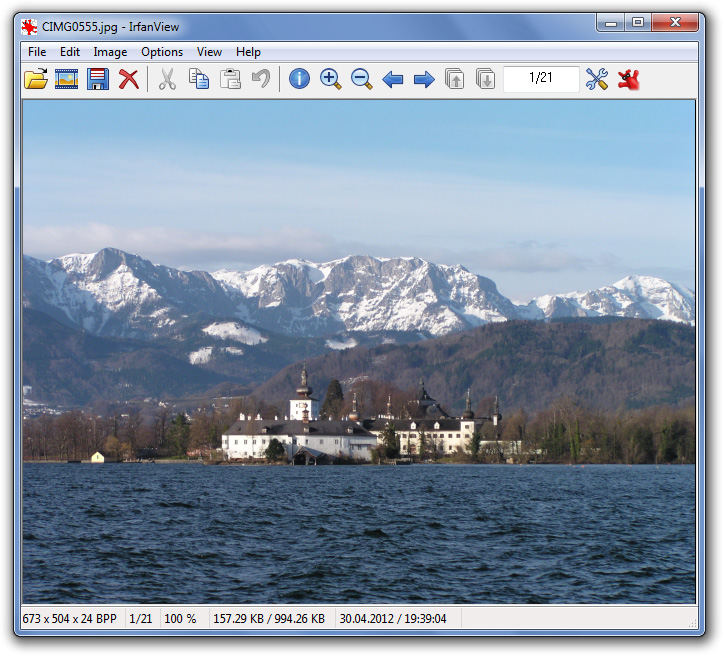
Parte 1. O IrfanView pode abrir arquivos HEIC?
O IrfanView foi o primeiro visualizador de gráficos do Windows em qualquer lugar do mundo a oferecer suporte para vários arquivos GIF. Um dos primeiros visualizadores gráficos do mundo a oferecer suporte a TIF de várias páginas. O único leitor de gráficos em qualquer lugar do mundo que lida com vários formatos de ICO.
IrfanView é um visualizador de imagens fantástico e fácil de usar, e nós adoramos usá-lo. Se você tiver programas CopyTrans HEIC para Windows ou HEIF e HEVC instalados em seu computador, HEIC IrfanView poderá visualizar arquivos de imagem HEIC
Destina-se a ser fácil de usar para iniciantes, ao mesmo tempo em que fornece funcionalidade avançada para usuários experientes. O IrfanView se esforça para desenvolver recursos originais, inovadores e intrigantes, em contraste com outros visualizadores gráficos, cuja "criatividade" depende inteiramente de recursos de clonagem, além de roubar conceitos e diálogos inteiros do ACDSee. e/ou IrfanView!
Parte 2. Como abrir arquivo HEIC com o IrfanView?
IrfanView é um programa conhecido que pode converter arquivos HEIC para JPEG no Windows 10. É uma ferramenta gratuita que pode converter em lote arquivos HEIC para JPG e é de código aberto. Se você converter arquivos HEIC em JPG para fins comerciais, deverá adquirir uma licença e obter a edição completa do software. Você precisará instalar um plug-in adicional para usar o IrfanView para a conversão de suas fotos HEIC.
Veja como abrir arquivos Irfan View HEIC:
-
1. Você é obrigado a instalar a extensão/codec HEIC.
-
2. Pesquise na Internet o codec "CopyTrans HEIC" do Windows e instale-o no seu computador. Este codec é gratuito para uso pessoal e é compatível com Windows 7, 8, 10 e 11.
-
3.Você pode obtê-lo na Microsoft Store se tiver o Windows 10 ou o Windows 11 e instalá-lo em seu computador.
-
4. Agora, localize seus arquivos HEIC e abra-os no IrfanView. Você pode abrir diretamente sua imagem HEIC no IrfanView Now.
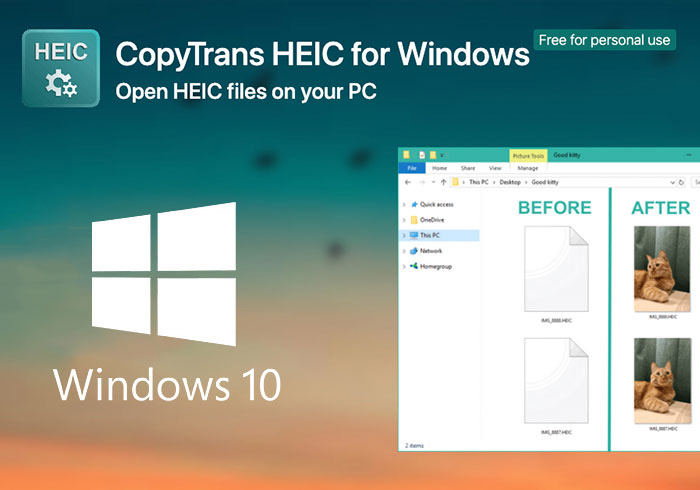
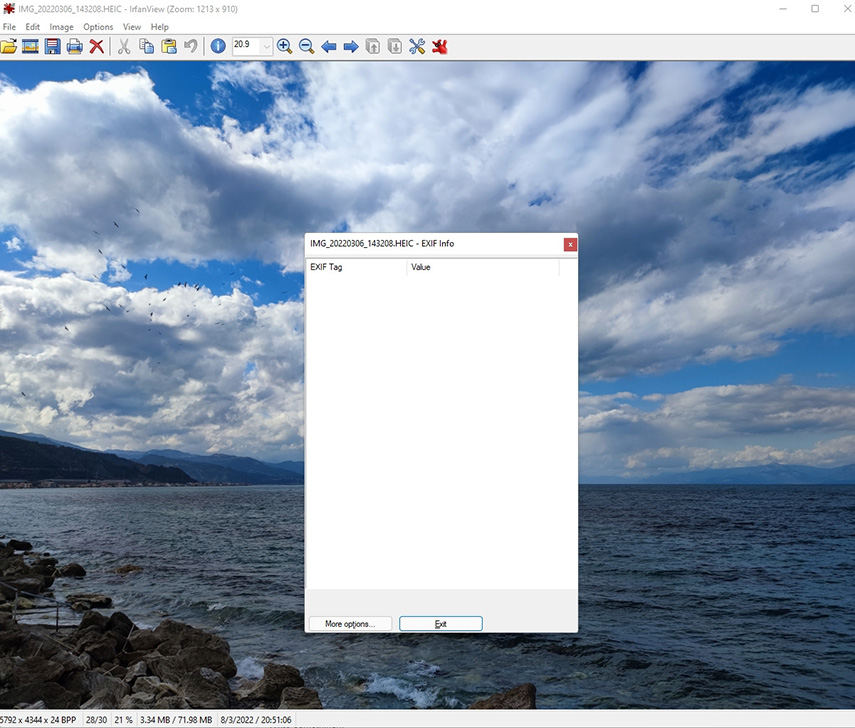
-
Vantagem:
- Grátis e simples
- Tamanho super leve
- Abrir e converter arquivos HEIC
- Rápido e confiável
-
Desvantagem:
- Interface desatualizada
Parte 3. Como converter HEIC para JPG gratuito com IrfanView?
É assim que o IrfanView converte HEIC em JPG:
-
1. Inicie o IrfanView e navegue até o menu Arquivo antes de selecionar a opção Batch Conversion/Rename.

-
2. Escolha os arquivos que deseja converter na lista de arquivos no painel superior direito da janela. Você pode escolher um único arquivo clicando nele e, em seguida, clicando no botão Adicionar, mas irei em frente e escolherei o botão Adicionar tudo. Também é possível mover arquivos arrastando-os e soltando-os de cima para baixo na lista.
-
3. Faça sua seleção no menu localizado na extremidade esquerda da tela. Vou mantê-lo no formato JPG-JPG/JPEG por enquanto.

-
4. Selecione a pasta onde deseja que sua saída vá onde diz C:TEMP. Você pode selecionar a pasta de destino para sua saída usando o botão de navegação.
-
5. A próxima etapa é clicar no botão Iniciar lote no IrfanView HEIC. Agora você deve ter uma coleção de imagens que são mais fáceis de gerenciar. Versões futuras do Windows podem ter melhor suporte nativo.
Parte 4. Perguntas frequentes sobre o IrfanView HEIC
1. Quais formatos de arquivo o IrfanView suporta?
O IrfanView pode abrir e salvar uma ampla variedade de formatos de arquivo, incluindo imagens em formatos como BMP, GIF, JPEG, JP2 e JPM (JPEG2000), PNG (com otimizador PNGOUT; APNG pode ser lido), TIFF, formatos de fotos sem câmera digital Formato, ECW (Enhanced Compressed Wave), EMF (Enhanced Windows Metafile), FSH (EA Sports Format), ICO (Ícone do Windows), PCX (Zsoft Paintbrush) e PDF.
2. Onde eu posso adicionar o plugin IrfanView HEIC?
Efeitos, Pintura, Ícones, Slideshow-EXE, RegionCapture, JPEG-Transform, Vídeo, Metadados e Ferramentas são apenas alguns dos plugins (essenciais) que vêm de fábrica com todas as versões do IrfanView. Veja como baixar e instalar os plug-ins HEIC para JPG IrfanView:
- 1.Você pode obter todos os plugins em https://www.irfanview.com/plugins.htm e instalá-los.
- 2.Para instalar o plugin, execute o arquivo de instalação (IrfanView plugins XYZ setup.exe).
- 3.Os plugins serão instalados no diretório "PlugIns" do IrfanView.
Parte 5. Ultra-dicas: Converter HEIC para JPG sem perda de qualidade em alta velocidade
HitPaw Univd é um software abrangente que economiza tempo e pode ajudar com todas e quaisquer atividades relacionadas a vídeo que você possa ter. Você pode precisar deste programa para concluir a conversão de HEIC para JPG. A nova versão do HitPaw Univd oferece suporte à conversão de HEIC para JPG. Também permite a conversão em lote sem perda de qualidade.
A principal função do programa é a de um converter, suportando uma grande variedade de formatos de arquivo comuns como MKV, MP4, WMV, FLV, XVID, F4V e HEIC, entre outros.


HitPaw Univd - Soluções de Vídeo Tudo-em-Um para Win & Mac
Verificado e Seguro. 254.145 pessoas o baixaram.
- Compatibilidade de Formato Ampla: Converta vídeos e áudios de/para mais de 1000 formatos como MP4, AVI, MOV, MP3, etc.
- Compressor em Lote: Comprime imagens e vídeos em lote com a qualidade ideal.
- Editor Diversificado: Editor com recursos como Cortar, aparar, recortar, girar, adicionar filtros, adicionar marcas d'água, desfocar rostos, etc.
- Ferramentas Avançadas de IA: IA de Fala para Texto, Removedor de Ruído, Removedor de Vocais, etc.
- Codificadores Diversos: Suporte a codificadores avançados H265, VP9, AV1 e outros formatos de vídeo HD.
Verificado e Seguro. 254.145 pessoas o baixaram.
Recursos do HitPaw conversor de vídeo
Etapas sobre como converter HEIC para JPG
Como alternativa ao conversor IrfanView HEIC para JPG, veja como você pode usar o HitPaw Univd:
-
Passo 01 Download e instale o HitPaw Univd no seu computador.
-
Passo 02 Para usar a função Image Converter, na tela principal do HitPaw Univd, navegue até o menu Toolbox. Você pode converter fotos salvas nos seguintes formatos: PNG, JPG, JPEG, TIFF, BMP e WEBP.

-
Passo 03 Você terá a opção de selecionar um tipo de imagem antes de adicionar sua(s) imagem(ns) de origem. Você pode adicionar mais arquivos clicando no botão "Adicionar imagem".

-
Passo 04 Um símbolo de lupa aparecerá sempre que você apontar para um arquivo em seu computador. Simplesmente clicando na imagem, uma prévia aparecerá para você visualizar.

-
Passo 05 Você pode selecionar um formato de saída para todas as fotos importadas usando a opção "Converter tudo em". Além disso, você pode escolher um diretório de saída para as imagens convertidas usando a opção "Salvar em". Para converter rapidamente várias imagens em um lote para o formato JPG, selecione a opção "Converter tudo".

Parte 6. Conclução
A conversão de HEIC para JPG é simples com o Irfan HEIC. No entanto, a interface do usuário do IrfanView está desatualizada, o que cria dificuldades para iniciantes. Entre as alternativas aos arquivos IrfanView HEIC, o HitPaw Univd é o melhor. HitPaw Univd é o melhor. Além disso, você também pode converter HEVC para MP4 e outros formatos.
Recomendamos que você use o mais novo recurso de conversão de imagem do HitPaw Univd para converter HEIC em JPG.

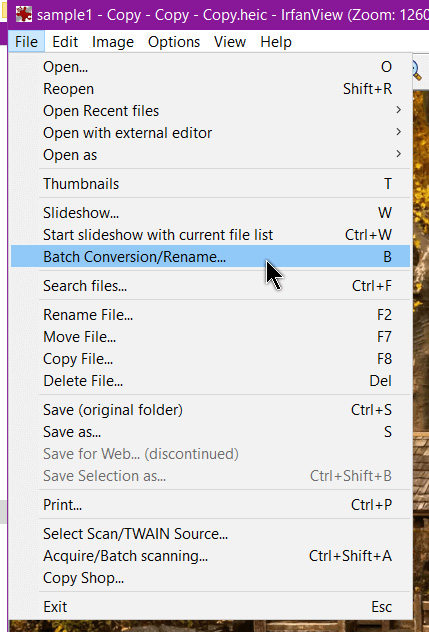
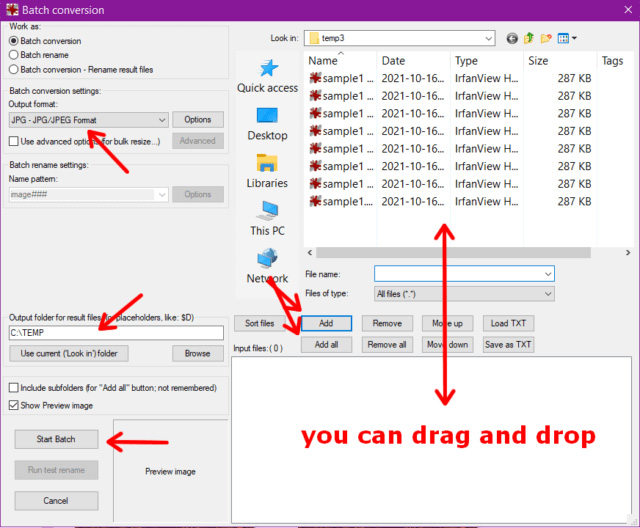





 HitPaw FotorPea
HitPaw FotorPea HitPaw VikPea
HitPaw VikPea



Compartilhar este artigo:
Selecionar a classificação do produto:
Antônio García
Editor-em-Chefe
Trabalho como freelancer há mais de cinco anos. Sempre fico impressionado quando descubro coisas novas e os conhecimentos mais recentes. Acho que a vida não tem limites, mas eu não conheço limites.
Ver todos os ArtigosDeixar um Comentário
Criar sua avaliação sobre os artigos do HitPaw